Aquí se explica cómo habilitar la visualización emergente inteligente en Samsung Galaxy S20 +, S20 Ultra y S20. De forma predeterminada, la visualización emergente en el teléfono se ha desactivado. Puede activar una ventana emergente (Multi-Window) en S20 en la configuración avanzada. Seleccione qué aplicaciones pueden enviarle notificaciones que puede responder rápidamente desde la pantalla de inicio incluso usando otra aplicación.
Utilizará una vista emergente inteligente solo para aplicaciones compatibles multi-ventana o modo de vista de pantalla dividida en Galaxy S20 plus. Consulte la configuración a continuación para abrir aplicaciones en la ventana emergente de su Samsung S20 +.
Lea también:
Cómo iniciar y usar Smart Pop-up View en Galaxy S20 +, S20 Ultra y S20
Paso 1: Desliza hacia abajo el panel de notificaciones en la parte superior de la pantalla y toca Icono de rueda de configuración.
Paso 2: Desplácese hacia abajo y toque Características avanzadas.
Paso 3: Tocar Vista emergente inteligente.
Paso 4: Cambiar a Aplicaciones desea utilizar la vista emergente en su dispositivo.
Paso 5: Ahora abre esa aplicación en lista de aplicaciones recientes.
Paso 6: Haga clic en Icono de aplicación en la aplicación reciente.
Paso 7: Tocar Abrir en vista emergente.
Puede ver la pantalla pequeña en la pantalla de inicio. Ahora puede utilizar otra aplicación al mismo tiempo que el modo de ventanas múltiples. También minimice o maximice la pantalla aquí y mueva la ventana emergente a cualquier pantalla de su teléfono.
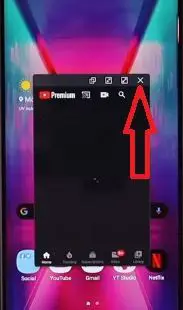
Paso 8: Haga clic en Icono «×» en la aplicación abierta para desactivar la vista emergente.
Desactive la vista emergente de la aplicación en el Samsung S20
Paso 1: Ir ajustes.
Paso 2: Desplácese hacia abajo y toque Características avanzadas.
Paso 3: Tocar Vista emergente inteligente.
Paso 4: prohibido Aplicaciones no desea utilizar una vista emergente.
Use la vista de pantalla dividida en el Galaxy S20, S20 + y S20 Ultra
Usando esta multitarea en pantalla dividida, usará dos aplicaciones al mismo tiempo.
Paso 1: Abierto Aplicaciones recientes lista.
Paso 2: prensa Icono de aplicación en la cima.
Paso 3: Tocar Abrir en vista de pantalla dividida.
Paso 4: Seleccione la segunda aplicación de la lista para habilitar el modo de ventanas múltiples.
Ahora, disfruta de dos aplicaciones al mismo tiempo en la serie Samsung Galaxy S20.
Y eso es. Espero que esto muestre claramente cómo usar Smart Pop-up View en Galaxy S20 +, S20 Ultra y S20. ¿Aún tienes preguntas? Cuéntanos en el cuadro de comentarios a continuación. Estén atentos y estén atentos a las últimas actualizaciones.
Sigue leyendo:
- Cómo habilitar / deshabilitar las notificaciones de aplicaciones emergentes en Samsung Galaxy S10 y S10 Plus
- Cómo activar el modo de pantalla dividida Galaxy S20 Ultra, S20 y S20 Plus
- Cómo activar y usar Dual Messenger Galaxy S20 Ultra, S20 Plus y S20
- Cómo usar la pantalla dividida en Samsung Galaxy S10 Plus, S10 y S10e
- Cómo usar la pantalla dividida en Galaxy Note 10 y Note 10 Plus
- Cómo usar el modo de ventanas múltiples en Galaxy S9 y Galaxy S9 Plus
- Cómo habilitar o deshabilitar la vista emergente inteligente en Galaxy S9 y S9 Plus
- Cómo usar la pantalla dividida o el modo multiventana Galaxy Note 9
- Cómo usar el botón de aplicación reciente como modo multitarea Galaxy S9
- Cómo usar Dual Messenger en el Galaxy S10 Plus, S10, S10e


